उदाहरण कार्यपुस्तिका डाउनलोड करें
यह ट्यूटोरियल दर्शाता है कि कैसे उपयोग करना है एक्सेल सर्च फंक्शन एक्सेल में एक सेल के भीतर टेक्स्ट की स्थिति का पता लगाने के लिए।

खोज समारोह अवलोकन
खोज फ़ंक्शन एक वर्ण या टेक्स्ट स्ट्रिंग ढूंढता है और सेल में उसकी स्थिति लौटाता है। केस - संवे्दनशील नहीं।
खोज एक्सेल वर्कशीट फ़ंक्शन का उपयोग करने के लिए, एक सेल का चयन करें और टाइप करें:

(ध्यान दें कि सूत्र इनपुट कैसे दिखाई देते हैं)
खोज फ़ंक्शन सिंटैक्स और इनपुट:
= खोज (find_text, in_text, start_num)
पाठ ढूंढना - टेक्स्ट की वह स्ट्रिंग जिसे आप खोजना चाहते हैं।
भीतर_पाठ - पाठ की मूल स्ट्रिंग।
start_num - वैकल्पिक। वह वर्ण संख्या जिससे खोज प्रारंभ करनी है। नोट: यह केवल खोज श्रेणी को बदलता है, यह मिलान मिलने पर लौटाई गई संख्या को प्रभावित नहीं करेगा। उदाहरण: स्ट्रिंग "suns" में "s" खोजने पर डिफ़ॉल्ट रूप से 1 वापस आएगा, लेकिन अगर start_num 2 पर सेट है, तो यह 4 वापस आ जाएगा।
खोज कार्य क्या है?
एक्सेल सर्च फंक्शन किसी अन्य स्ट्रिंग के भीतर टेक्स्ट की एक स्ट्रिंग के लिए "खोज" करता है। यदि टेक्स्ट मिल जाता है, तो SEARCH स्ट्रिंग की संख्यात्मक स्थिति लौटाता है।
खोज केस-संवेदी नहीं है। इसका मतलब है कि "पाठ" "पाठ" से मेल खाएगा। केस-सेंसिटिविटी वाले टेक्स्ट को खोजने के लिए इसके बजाय FIND फंक्शन <> का उपयोग करें।
खोज फ़ंक्शन का उपयोग कैसे करें
एक्सेल सर्च फंक्शन निम्नलिखित तरीके से काम करता है:
= खोज ("ई", "हाथी")
यहां, एक्सेल 1 लौटाएगा, क्योंकि "ई" "हाथी" में पहला अक्षर है।
नीचे कुछ और उदाहरण दिए गए हैं।
प्रारंभ संख्या (start_num)
वैकल्पिक रूप से, आप एक प्रारंभ संख्या (start_num) परिभाषित कर सकते हैं। start_num खोज फ़ंक्शन को बताता है कि खोज कहां से शुरू करनी है। अगर आप इसे खाली छोड़ देते हैं, तो पहले अक्षर पर खोज शुरू हो जाएगी।
=खोज(बी3,सी3)

अब, start_num को 2 पर सेट करते हैं, जिसका अर्थ है कि SEARCH दूसरे वर्ण से देखना शुरू कर देगा।
=खोज(बी3,सी3,डी3)

इस मामले में, खोज 3 लौटाता है: दूसरे "ई" की स्थिति।
महत्वपूर्ण: start_num का वापसी मूल्य पर कोई प्रभाव नहीं पड़ता है, SEARCH हमेशा पहले वर्ण से गिनती शुरू करेगा।
प्रारंभ संख्या (start_num) त्रुटियाँ
यदि आप एक प्रारंभ संख्या का उपयोग करते हैं, तो सुनिश्चित करें कि यह एक पूर्ण, धनात्मक संख्या है जो उस स्ट्रिंग की लंबाई से छोटी है जिसे आप खोजना चाहते हैं, अन्यथा आपको एक त्रुटि मिलेगी। यदि आप किसी रिक्त सेल को अपनी प्रारंभ संख्या के रूप में पास करते हैं, तो आपको एक त्रुटि भी मिलेगी:
=खोज(बी3,सी3,डी3)
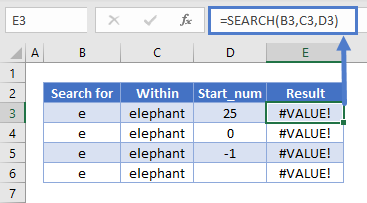
असफल खोजें एक #VALUE! त्रुटि
यदि खोज को खोज मान नहीं मिल रहा है, तो एक्सेल एक #VALUE! त्रुटि।

केस-असंवेदनशील खोज
नीचे दिया गया उदाहरण दर्शाता है कि खोज फ़ंक्शन केस-संवेदी नहीं है। हमने "abc" की खोज की, लेकिन SEARCH ने 1 लौटाया, क्योंकि यह "ABC" से मेल खाता था।

वाइल्डकार्ड खोज
आप खोज के साथ वाइल्डकार्ड का उपयोग कर सकते हैं, जो आपको अनिर्दिष्ट वर्णों की खोज करने में सक्षम बनाता है।
आपके खोज टेक्स्ट में एक प्रश्न चिह्न का अर्थ है "कोई भी वर्ण"। तो नीचे दिए गए उदाहरण में "?000" का अर्थ है "तीन शून्य के बाद किसी भी वर्ण की खोज करें।"

तारांकन का अर्थ है "अज्ञात वर्णों की कोई भी संख्या"। यहां हम "1*C" की खोज कर रहे हैं, और SEARCH 2 लौटाता है क्योंकि यह "1-ABC" से मेल खाता है।

अगले उदाहरण में, हम "000?" खोज रहे हैं। - वह है, "000" के बाद कोई भी वर्ण। हमारे पास "000" है, लेकिन यह स्ट्रिंग के अंत में है, और इसलिए कोई वर्ण नहीं है, इसलिए हमें एक त्रुटि मिलती है

हालाँकि, यदि हम प्रश्नवाचक चिह्न के स्थान पर तारांकन चिह्न का उपयोग करते हैं - तो "000?" के बजाय "000*", तो हमें एक मैच मिलता है। ऐसा इसलिए है क्योंकि तारांकन का अर्थ है "वर्णों की कोई भी संख्या" - जिसमें कोई वर्ण नहीं है।

खोज के साथ सेल से प्रथम और अंतिम नाम कैसे विभाजित करें
यदि आपके पास एक ही सेल में पहले और अंतिम नाम हैं, और आप उन्हें एक-एक सेल देना चाहते हैं, तो आप उसके लिए खोज का उपयोग कर सकते हैं - लेकिन आपको कुछ अन्य कार्यों का भी उपयोग करने की आवश्यकता होगी।
पहला नाम प्राप्त करना
बाएँ एक्सेल फ़ंक्शन एक स्ट्रिंग से वर्णों की एक निश्चित संख्या देता है, जो बाईं ओर से शुरू होता है।
यदि हम पहले और अंतिम नाम के बीच की जगह की स्थिति को वापस करने के लिए खोज का उपयोग करते हैं, तो उसमें से 1 घटाएं, हम जानते हैं कि पहला नाम कितना लंबा है। तब हम इसे LEFT में पास कर सकते हैं।
प्रथम नाम सूत्र है:
=बाएं(बी३,खोज(“ “,बी3)-1)

अंतिम नाम प्राप्त करना
राइट एक्सेल फ़ंक्शन एक स्ट्रिंग के दाईं ओर से वर्णों की एक निश्चित संख्या देता है।
अंतिम नाम की लंबाई के बराबर कई वर्ण प्राप्त करने के लिए, हम स्पेस की स्थिति बताने के लिए SEARCH का उपयोग करते हैं, फिर उस संख्या को स्ट्रिंग की कुल लंबाई से घटाते हैं - जिसे हम LEN के साथ प्राप्त कर सकते हैं।
उपनाम सूत्र है:
= राइट (बी 3, एलईएन (बी 3) - खोज ("", बी 3))

ध्यान दें कि यदि आपके नाम डेटा में मध्य नाम हैं, तो मध्य नाम "अंतिम नाम" सेल में विभाजित हो जाएगा।
एक स्ट्रिंग में nवें वर्ण को वापस करने के लिए खोज का उपयोग करना
जैसा कि ऊपर बताया गया है, SEARCH उसे मिले पहले मैच की स्थिति लौटाता है। लेकिन इसे CHAR और SUBSTITUTE के साथ जोड़कर, हम इसका उपयोग किसी चरित्र की बाद की घटनाओं का पता लगाने के लिए कर सकते हैं, जैसे कि दूसरा या तीसरा उदाहरण।
यहाँ सूत्र है:
= खोज (चार (134), स्थानापन्न (डी 3, सी 3, चार (134), बी 3))

यह पहली बार में थोड़ा जटिल लग सकता है, तो चलिए इसे तोड़ते हैं:
- हम खोज का उपयोग कर रहे हैं, और हम जिस स्ट्रिंग को खोज रहे हैं वह "CHAR(134)" है। CHAR अपने ASCII कोड के आधार पर एक वर्ण लौटाता है। CHAR(134) एक खंजर का प्रतीक है - आप यहां किसी भी चीज़ का उपयोग तब तक कर सकते हैं जब तक वह आपके वास्तविक स्ट्रिंग में प्रकट न हो।
- SUBSTITUTE एक स्ट्रिंग के माध्यम से जाता है और एक वर्ण या दूसरे के लिए सबस्ट्रिंग को प्रतिस्थापित करता है। यहां, हम उस स्ट्रिंग को प्रतिस्थापित कर रहे हैं जिसे हम खोजना चाहते हैं (जो C3 में है) CHAR(134) के साथ। इसके काम करने का कारण यह है कि SUBSTITUTE का चौथा पैरामीटर इंस्टेंस नंबर है, जिसे हमने B3 में स्टोर किया है।
- तो, SUBSTITUTE स्ट्रिंग में nवें वर्ण को डैगर प्रतीक के लिए स्वैप करता है, और फिर SEARCH उसकी स्थिति लौटाता है।
यहाँ यह कैसा दिखता है:

एक स्ट्रिंग के मध्य भाग ढूँढना
कल्पना कीजिए कि आपके पास निम्नलिखित प्रारूप के साथ कई सीरियल नंबर हैं:
AB1XCDC-1BB/BB99
आपको प्रत्येक के मध्य भाग को बाहर निकालने के लिए कहा गया है। इसे हाथ से करने के बजाय, आप इस कार्य को स्वचालित करने के लिए SEARCH को MID के साथ जोड़ सकते हैं।
MID Excel फ़ंक्शन स्ट्रिंग का एक भाग लौटाता है। इसके इनपुट एक टेक्स्ट स्ट्रिंग, एक प्रारंभ बिंदु और कई वर्ण हैं।
चूंकि हम चाहते हैं कि प्रारंभिक बिंदु हाइफ़न के बाद का वर्ण है, हम हाइफ़न की स्थिति प्राप्त करने के लिए खोज का उपयोग कर सकते हैं, और इसमें 1 जोड़ सकते हैं। यदि सीरियल नंबर B3 में होता तो हम उपयोग करते:
= खोज ("-", बी 3) +1
वर्णों की संख्या प्राप्त करने के लिए जिन्हें हम यहां से निकालना चाहते हैं, हम खोज का उपयोग फ़ॉरवर्ड स्लैश की स्थिति प्राप्त करने के लिए कर सकते हैं, हाइफ़न की स्थिति घटा सकते हैं, और फिर 1 घटा सकते हैं ताकि सुनिश्चित करें कि हम फ़ॉरवर्ड स्लैश को स्वयं वापस न करें:
= खोज ("/", बी 3) - खोज ("-", बी 3) -1
फिर हम इन दो फ़ार्मुलों को केवल MID में प्लग करते हैं:

खोज बनाम खोजें
SEARCH और FIND समान कार्य हैं। वे दोनों किसी दिए गए वर्ण की स्थिति लौटाते हैं या किसी अन्य स्ट्रिंग के भीतर सबस्ट्रिंग करते हैं। हालाँकि, दो प्रमुख अंतर हैं:
- FIND केस संवेदी है लेकिन SEARCH नहीं है
- FIND वाइल्डकार्ड की अनुमति नहीं देता, लेकिन SEARCH करता है
आप इन अंतरों के कुछ उदाहरण नीचे देख सकते हैं:

Google पत्रक में खोजें
खोज फ़ंक्शन ठीक उसी तरह काम करता है जैसे Google पत्रक में Excel में होता है:

अतिरिक्त नोट्स
खोज फ़ंक्शन FIND फ़ंक्शन का एक गैर-केस-संवेदी संस्करण है। खोज वाइल्डकार्ड का भी समर्थन करता है। ढूँढता नहीं है।
VBA . में खोज उदाहरण
आप वीबीए में खोज फ़ंक्शन का भी उपयोग कर सकते हैं। प्रकार:application.worksheetfunction.search (find_text, भीतर_पाठ, start_num)
फ़ंक्शन तर्कों (find_text, आदि) के लिए, आप या तो उन्हें सीधे फ़ंक्शन में दर्ज कर सकते हैं, या इसके बजाय उपयोग करने के लिए चर परिभाषित कर सकते हैं।
एक्सेल में सभी फंक्शन की सूची पर लौटें








